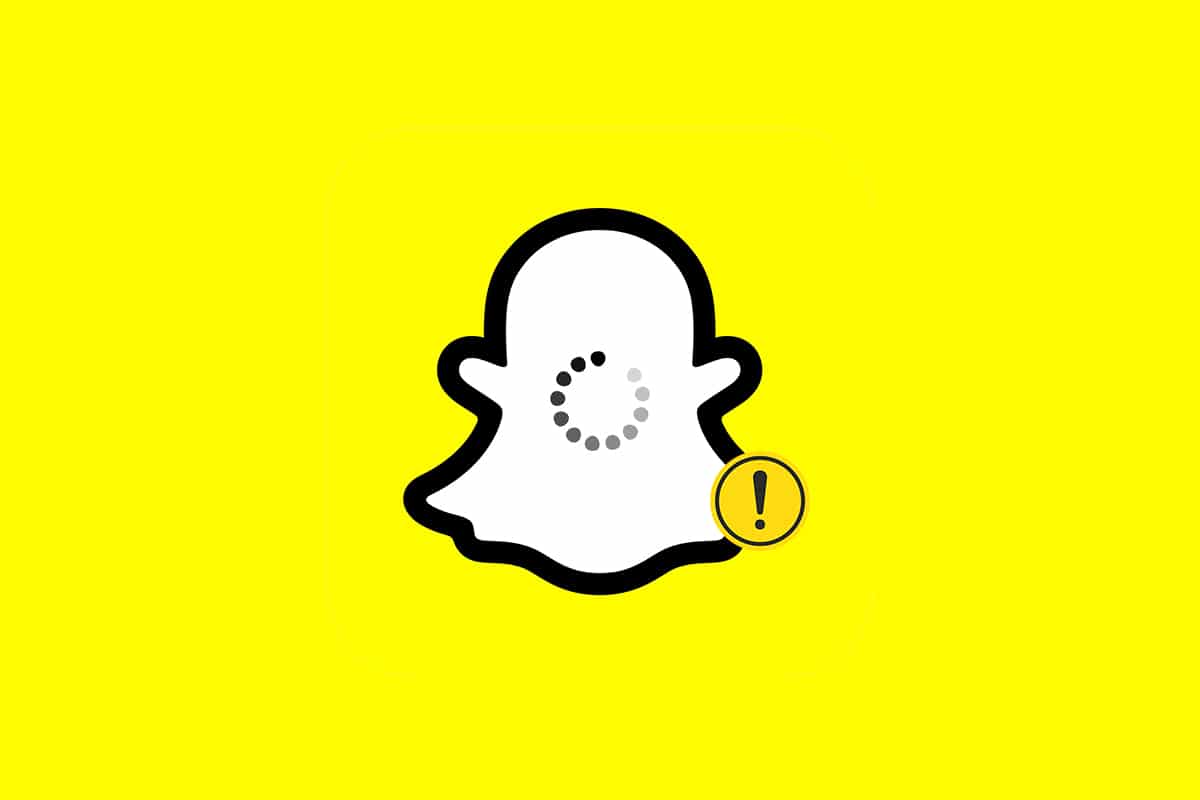Snapchatアプリは、ユーザーが瞬間を瞬時にキャプチャし、瞬時に共有するための道を開くように促します。それらは、写真またはビデオを介して、スナップショット。友達と個人的に共有されているこれらのスナップやストーリーは、受信者が開いてから24時間後に消えます。
Snapchatのこのユニークな機能は、ユーザーの間で最も人気があります。他のソーシャルメディアアプリは後でこのプロパティを実装しましたが、Snapchatの人気には影響しませんでした。ただし、このアプリのスナップには、Snapchatがスナップやストーリーをロードしないなど、タップしたときにロードエラーも発生します。
この問題に直面している場合は、Snapchatがストーリーをロードしない問題を修正する方法に関するこのガイドが間違いなく役立ちます。
内容
- 1 SnapchatがAndroidデバイスにストーリーやスナップをロードしない問題を修正する方法
- 1.1 方法1:Snapchatサーバーのステータスを確認する
- 1.2 方法2:インターネット接続の問題をトラブルシューティングする
- 1.3 方法3:ログアウトしてSnapchatアカウントに再度ログインする
- 1.4 方法4:デバイスとSnapchatアプリを再起動します
- 1.5 方法5:Snapchatを更新する
- 1.6 方法6:電話OSを更新する
- 1.7 方法7:DNSを変更する
- 1.8 方法8:データセーバーの制限を削除する
- 1.9 方法9:Snapchatのバッテリー節約制限を免除する
- 1.10 方法10:アプリの権限を有効にする
- 1.11 方法11:アプリのキャッシュを削除する
- 1.12 方法12:Snapchatの会話をクリアする
- 1.13 方法13:Snapchatで友達を削除して追加する
- 1.14 方法14:アプリを再インストールします
- 2 ああ、こんにちは、はじめまして。
SnapchatがAndroidデバイスにストーリーやスナップをロードしない問題を修正する方法
上間違い多分:
- エラーメッセージのない空白の画面、
- 特定のユーザーのスナップショットを表示できない、または
- グレー画像をプレビューします。
これらのエラーは、Androidデバイスで最初に発生しました一部その理由は次のとおりです。
- Androidデバイスでの不安定なインターネット接続
- Snapchatサーバー側の停止
- Snapchatアプリのデータまたはバッテリー節約の制限
- お使いのデバイスのSnapchatアプリのバージョンが古くなっています
- SnapchatアプリでAndroidの権限が無効になっています
したがって、これらの上記の問題を修正するには、以下の方法に従って修正してください。
注:スマートフォンには同じ設定オプションがなく、メーカーによって異なるため、設定を変更する前に正しく設定されていることを確認してください。この記事で使用されているスクリーンショットは、Samsung M12Androidフォンのものです。
方法1:Snapchatサーバーのステータスを確認する
Snapchatは万人向けではないかもしれません。これは、Snapchatのサーバーの問題が原因である可能性があります。したがって、以下を確認することをお勧めします。
- Twitter経由のSnapchat公式発表が行われました。
- またはダウンディテクタ経由サーバーステータスを表示、次のように。
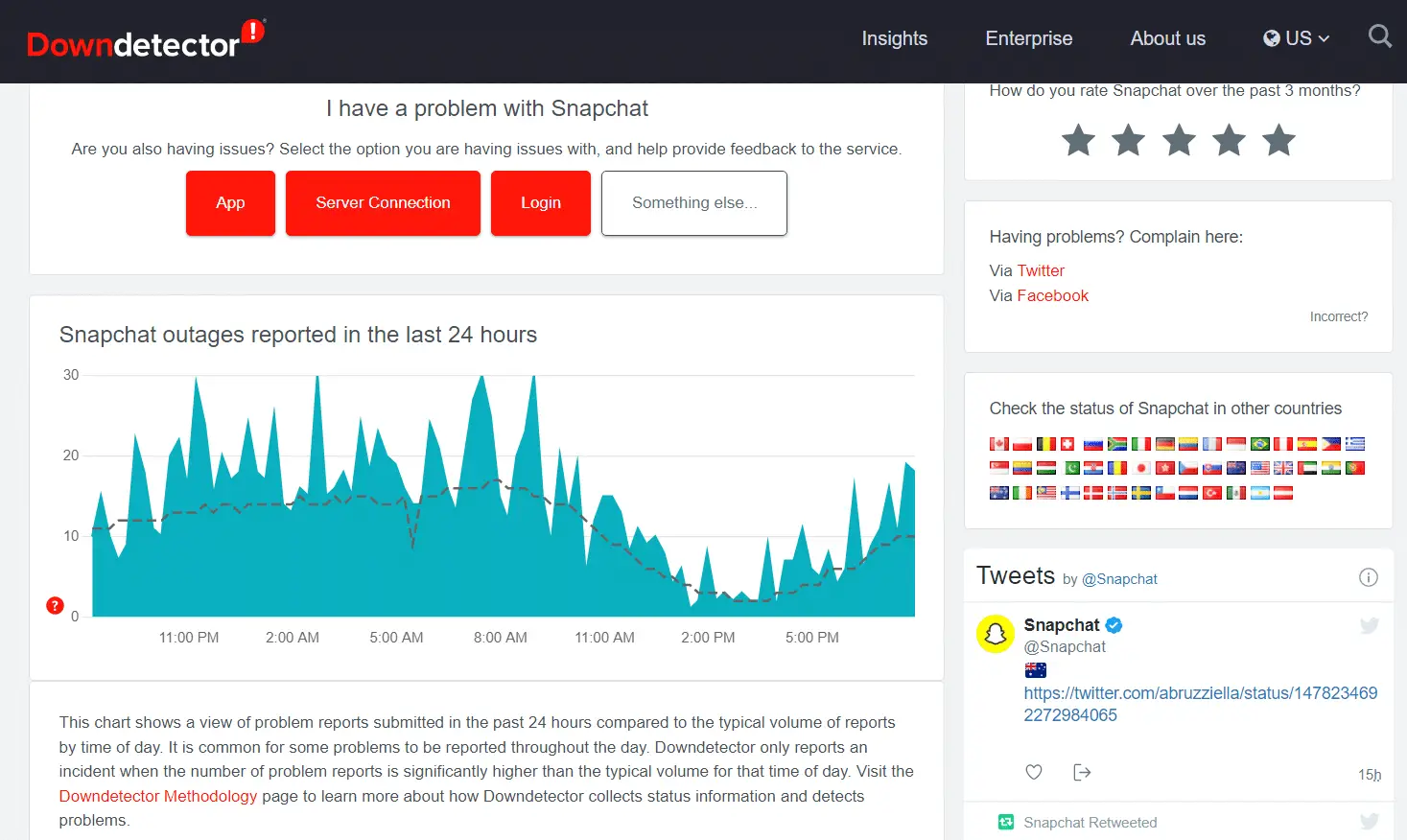
方法2:インターネット接続の問題をトラブルシューティングする
問題を引き起こすのは必ずしもアプリケーションではありません。ネットワーク接続も原因である可能性があります。お使いの携帯電話で開いてみてくださいGoogle Chrome或YouTubeネットワークの安定性を確認します。
- モバイルデータを使用する場合は、Wi-Fiに切り替える、またはその逆。。
- VPNを使用している場合は、別のサーバーに切り替えるか、VPNから切断する。これは、SnapchatがVPNを検出した場合、通常は機能しないためです。
以下の手順に従ってネットワークに再接続し、Snapchatがスナップまたはストーリーをロードしない問題を修正します。
1.終了しますSnapchatを開きます設置申し込み。
2.をクリックします接続示されているように、オプション。
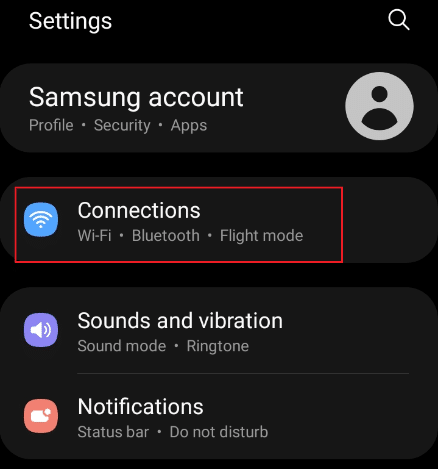
3.接続に応じて、強調表示されたをクリックしますWi-Fi或モバイルネットワークオプション。オフに切り替えますその後、 切換到対応するネットワーク。
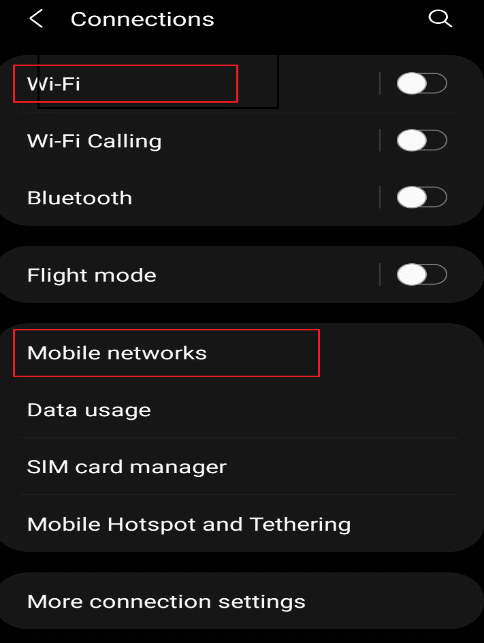
4.最後に、再開 Snapchat申し込み。
また読んでください:Snapchatでフルーツとはどういう意味ですか?
方法3:ログアウトしてSnapchatアカウントに再度ログインする
また、アプリケーション関連の問題が原因である可能性もあります。そのため、アプリからログアウトして再度ログインすると、Snapchatがストーリーをロードしない問題を次のように修正できます。
1.お使いの携帯電話で開くSnapchat。
2.左上隅をクリックします個人情報 ┣アイコン。
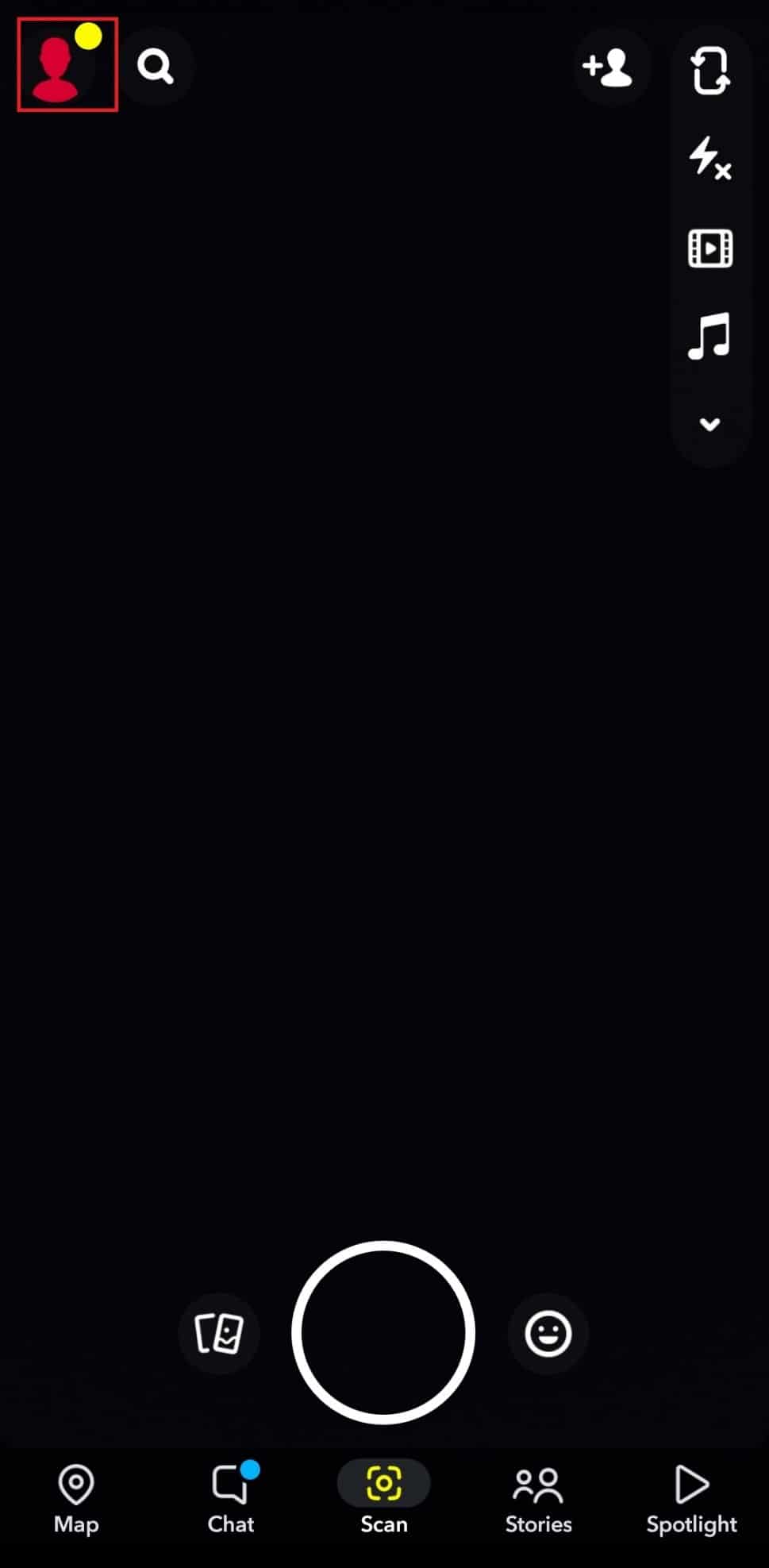
3. [設定]をクリックします歯車アイコン、写真が示すように。
![]()
4.画面を下にスワイプして、をタップしますログアウトオプション。
![下にスワイプして[サインアウト]をタップします| Snapchatがストーリーをロードしない問題を修正します](https://oktechmasters.org/wp-content/uploads/2022/03/localimages/swipe-down-the-screen-and-tap-log-out.jpeg)
5. [ログアウト]をクリックします確認プロンプト。
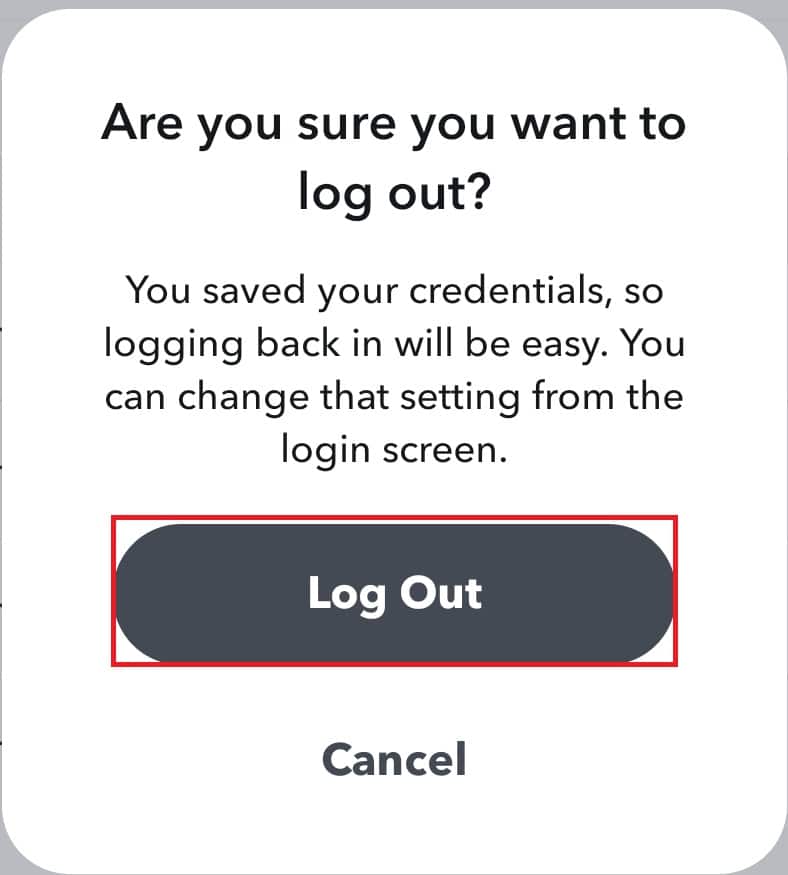
6.さて、あなたの〜を入力してくださいパスワードのリセットログイン。
方法4:デバイスとSnapchatアプリを再起動します
アプリケーションが正しく起動せず、不必要な問題が発生する可能性があります。したがって、試してみる価値があり、電話とSnapchatアプリを再起動します。
1.電源を切りますSnapchat申し込み。
2.同時に長押しします音量と電源ボタン。
3.電話をタップしますリブートアイコンをクリックすると、電話が自動的に再起動します。
![]()
4.次に、開きます設置アプリケーションをクリックしてクリックします応用示されているように、オプション。
![もう一度、設定に戻り、[アプリ]、[Snapchatがストーリーを読み込まないように修正]をタップします](https://oktechmasters.org/wp-content/uploads/2022/03/localimages/again-go-back-to-settings-and-tap-apps.png)
5.見つけるためにSnapchatそれをクリックします。
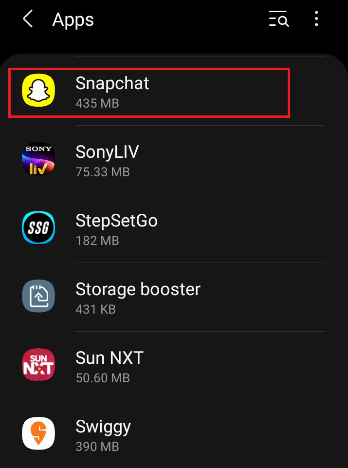
6.Snapchatでアプリケーション情報ページで、強調表示されたをクリックします強制的に止めるアイコン。
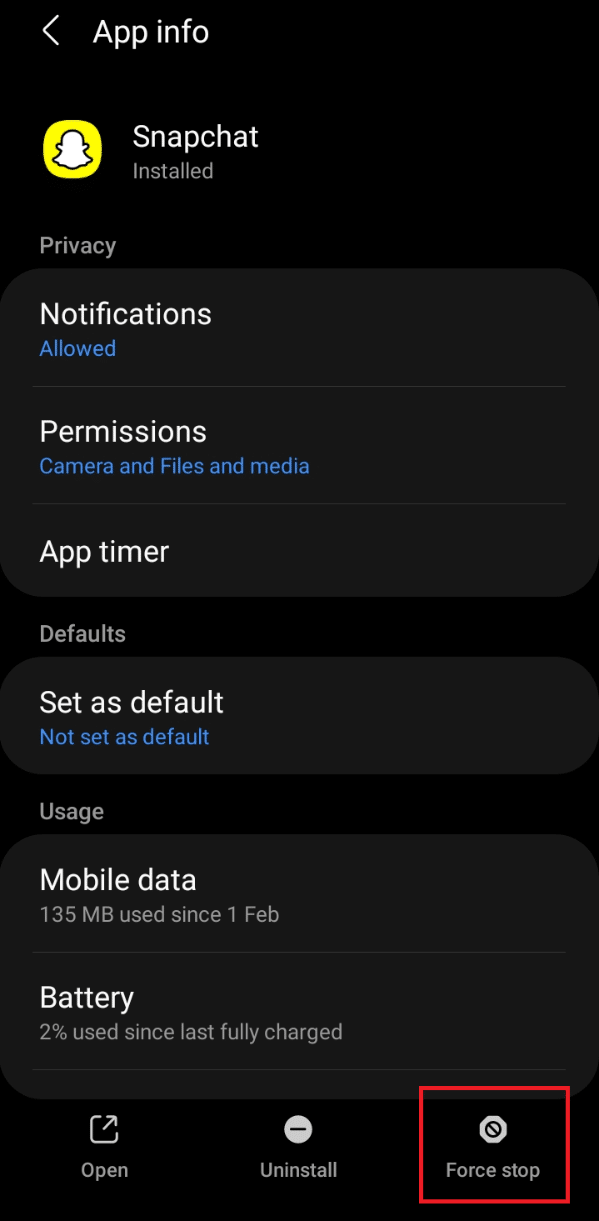
7.Snapchatを再起動しますスナップショットを適用してロードできるかどうかを確認します。
方法5:Snapchatを更新する
古いバージョンのアプリを使用すると、読み込みエラーが発生する可能性があります。Snapchatアプリを更新するには、次の手順に従います。
1.モバイルで開くプレイストア。次に、Snapchat。
2A.新しいアップデートが利用可能な場合は、をクリックします更新。
2B.アプリがすでに最新の場合は、次のように表示されます開けるオプション。この場合、次の解決策を試してください。
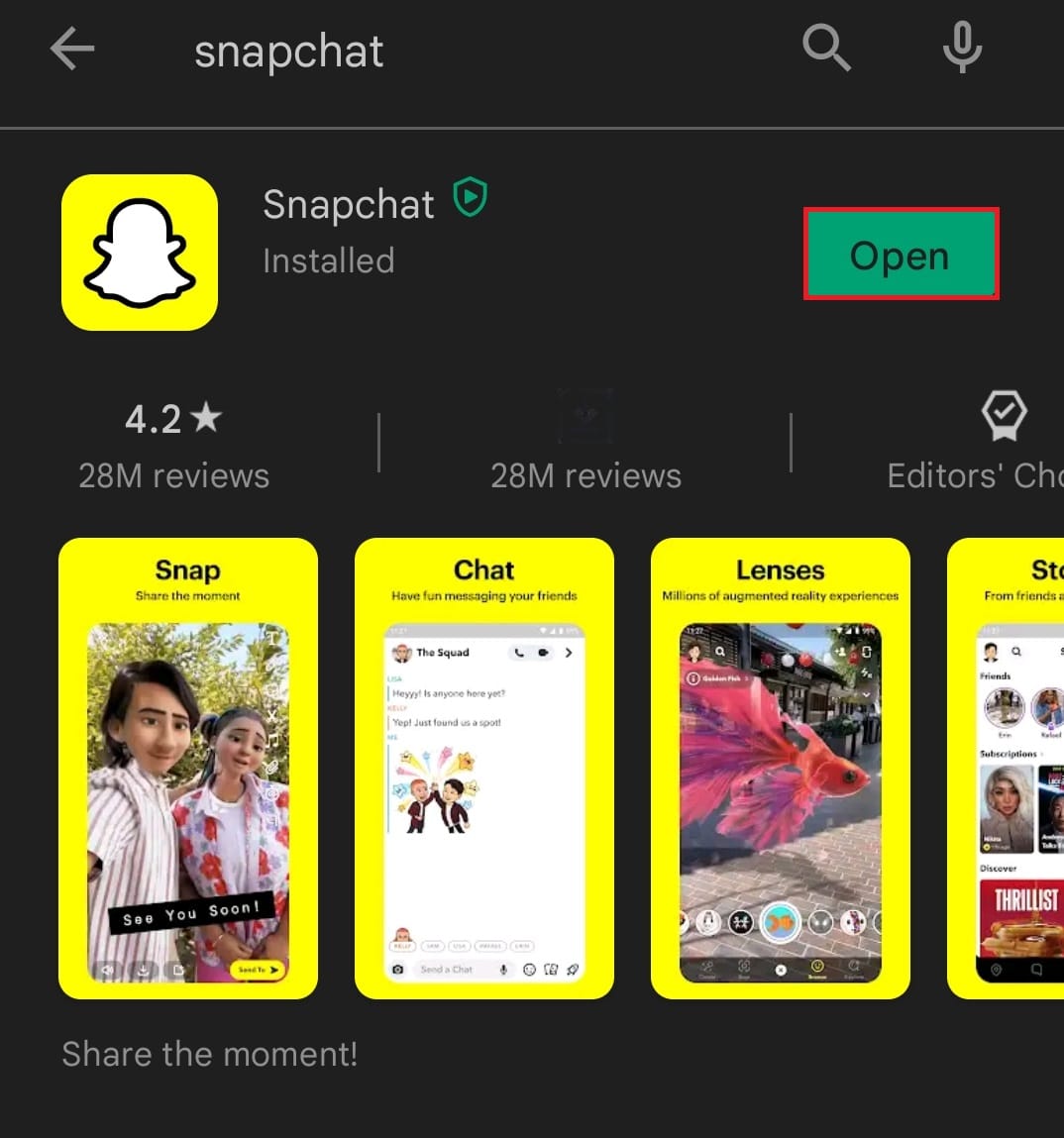
方法6:電話OSを更新する
電話メーカーは、電話に存在するバグに対処した後、ソフトウェアアップデートをリリースします。携帯電話を更新すると、Snapchatがスナップをロードしない問題が修正される場合があります。必要に応じて、以下の手順に従ってオペレーティングシステムを確認および更新します。
1.あなたのAndroid携帯電話で開くアプリケーションをセットアップします。
2.ナビゲートしてオプションから選択しますソフトウェアの更新、写真が示すように。
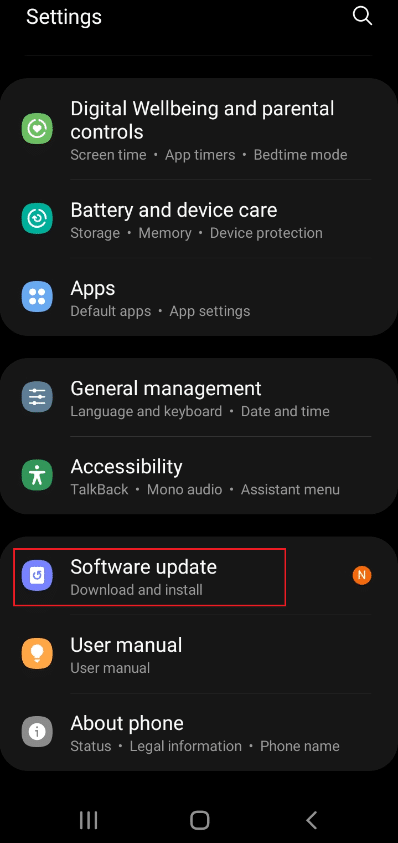
3.システムの更新が必要な場合は、をクリックしますダウンロードとインストール、以下に示すように。
![[ソフトウェアアップデートオプションでダウンロードしてインストール]をクリックします| Snapchatがストーリーをロードしない問題を修正します](https://oktechmasters.org/wp-content/uploads/2022/03/localimages/tap-download-and-install-on-the-software-update-op.png)
4.次に、をクリックします下載図のように、ボタンをクリックしてシステムソフトウェアを更新します。
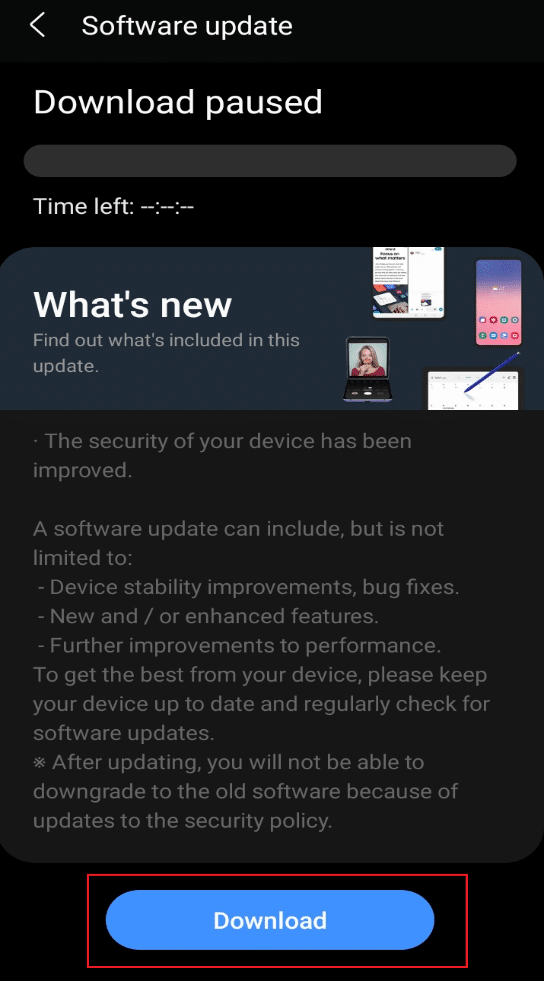
5.更新後、携帯電話を再起動しますSnapchatアプリを開きます。スナップショットまたはストーリーをロードできるかどうかを確認します。
方法7:DNSを変更する
多くのユーザーは、電話のDNS設定を変更することでこの問題を解決しました。アイデアを実装し、それがあなたのために働くかどうかをチェックすることはお金がかかります。
1.示されているように、設置>接続。
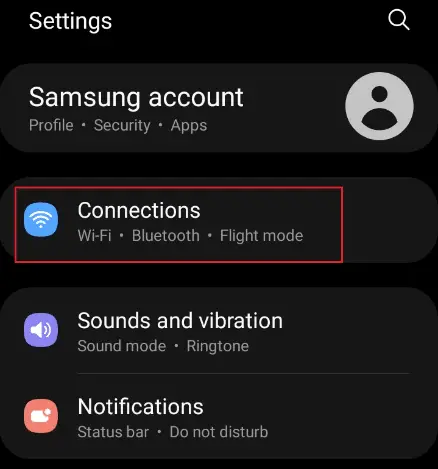
2。 在接続タブで、Wi-Fi示されているように、オプション。
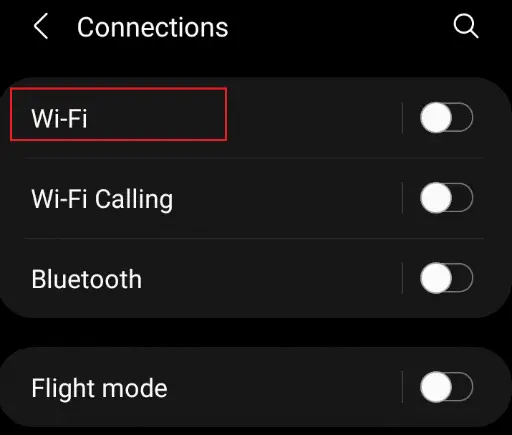
3. Wi-Fiページで、をタップします現在のネットワークハイライトされた設定装備 ┣アイコン。
![]()
4.次に、をクリックします高度なドロップダウンオプション。
5.強調表示されたものを選択しますIP設定そしてDHCPへの変更静的。
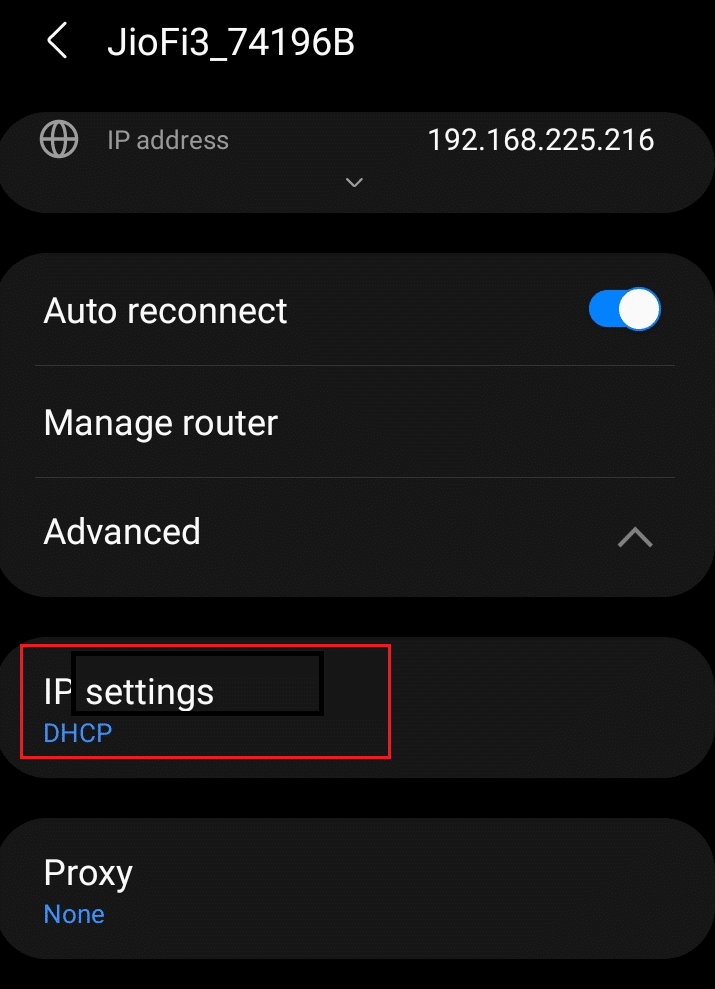
6.また、次の変更を加えてクリックします保存。
- DNS 1 – 8.8.8.8
- DNS 2 – 8.8.4.4
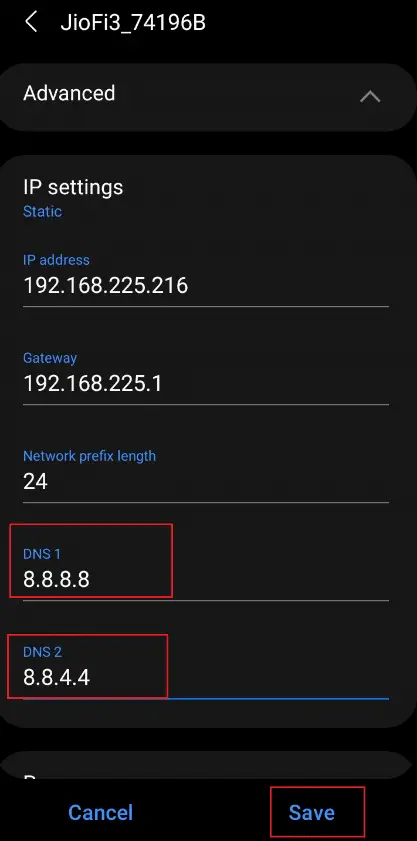
方法8:データセーバーの制限を削除する
すべてのAndroidスマートフォンは、インターネットの可用性が限られている期間にデータを保持するために、バックグラウンドデータの使用を排除するデータ保護機能を提供します。これがこの問題の原因である可能性があり、以下に説明するように制限を解除してSnapchatを免除する必要があります。
1.開く設置アプリケーションをクリックしてクリックします接続オプション。
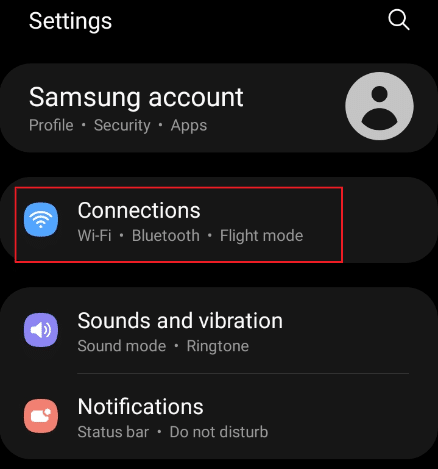
2。 在接続ページをクリックしますデータ使用量示されているように、オプション。
![[データ使用オプション] | [Snapchatがストーリーをロードしない問題を修正]をクリックします](https://oktechmasters.org/wp-content/uploads/2022/03/localimages/tap-the-data-usage-option.png)
3.をクリックします次の画面でデータセーバーオプション。
![データ使用オプションの[データセーバー]をクリックします](https://oktechmasters.org/wp-content/uploads/2022/03/localimages/tap-the-data-saver-on-data-usage-option.png)
4。 在データセーバーメニュー、閉じる今すぐオンにするそれを無効にするオプション。
5.次に、をクリックしますデータセーバーがオンのときにデータを使用できるようにするオプション。
![データセーバーの[今すぐオン]オプションを切り替えて、[データセーバーがオンのときにデータの使用を許可する]をタップします| Snapchatがストーリーをロードしない問題を修正します](https://oktechmasters.org/wp-content/uploads/2022/03/localimages/toggle-on-the-turn-on-now-option-for-data-saver-an.png)
6.さて、検索Snapchatと開ける。
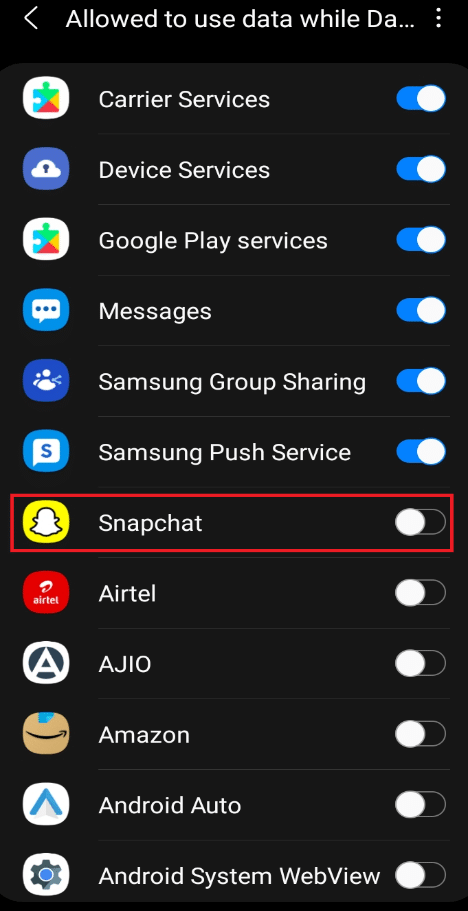
7.次に、制限を削除した後、スナップショットを自動的にロードできるかどうかを確認します。そうでない場合は、次の修正を試してください。
方法9:Snapchatのバッテリー節約制限を免除する
Snapchatをデータセーバーの制限から免除するのと同じように、前者の方法が機能しない場合は、Snapchatをバッテリーセーバーの制限から免除する必要があります。これを行うには、以下の手順を実行します。
1.あなたのAndroid携帯電話で開くアプリケーションをセットアップします。
2.をクリックしますバッテリーと機器の手入れ示されているように、オプション。
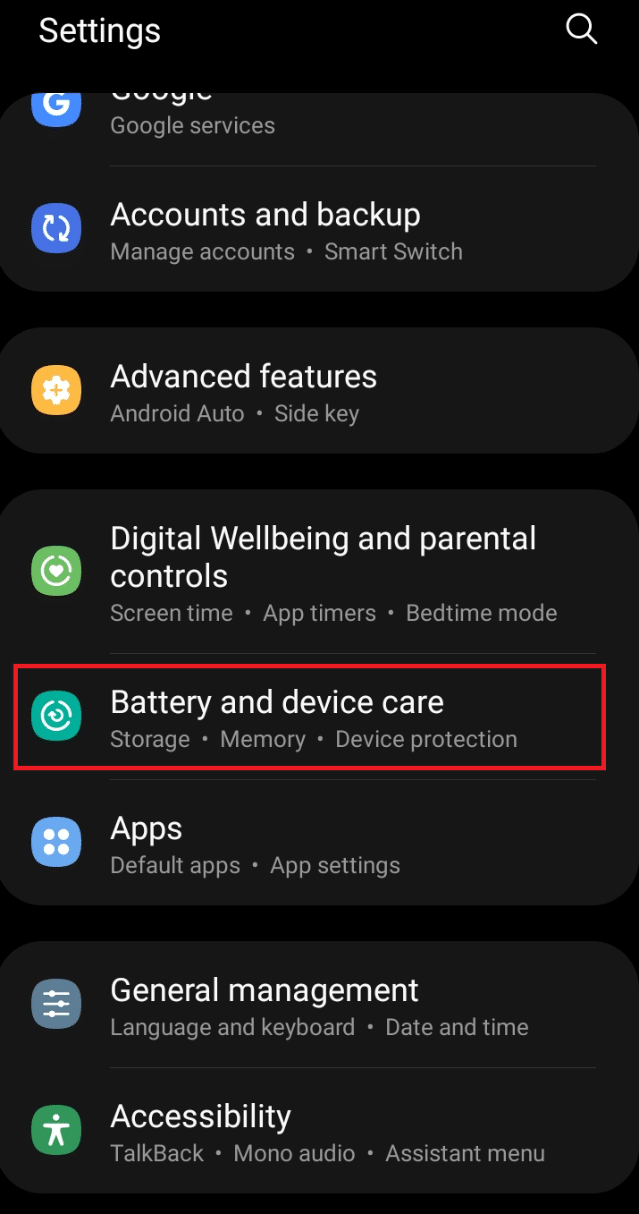
3。 在設備保全ページで、強調表示されたをクリックします電池オプション。
![[デバイスのメンテナンス]ページで[バッテリー]をクリックします](https://oktechmasters.org/wp-content/uploads/2022/03/localimages/tap-battery-on-device-care-page.png)
4.必ず閉じてください省電力モードバッテリーセーバーを無効にするオプション。
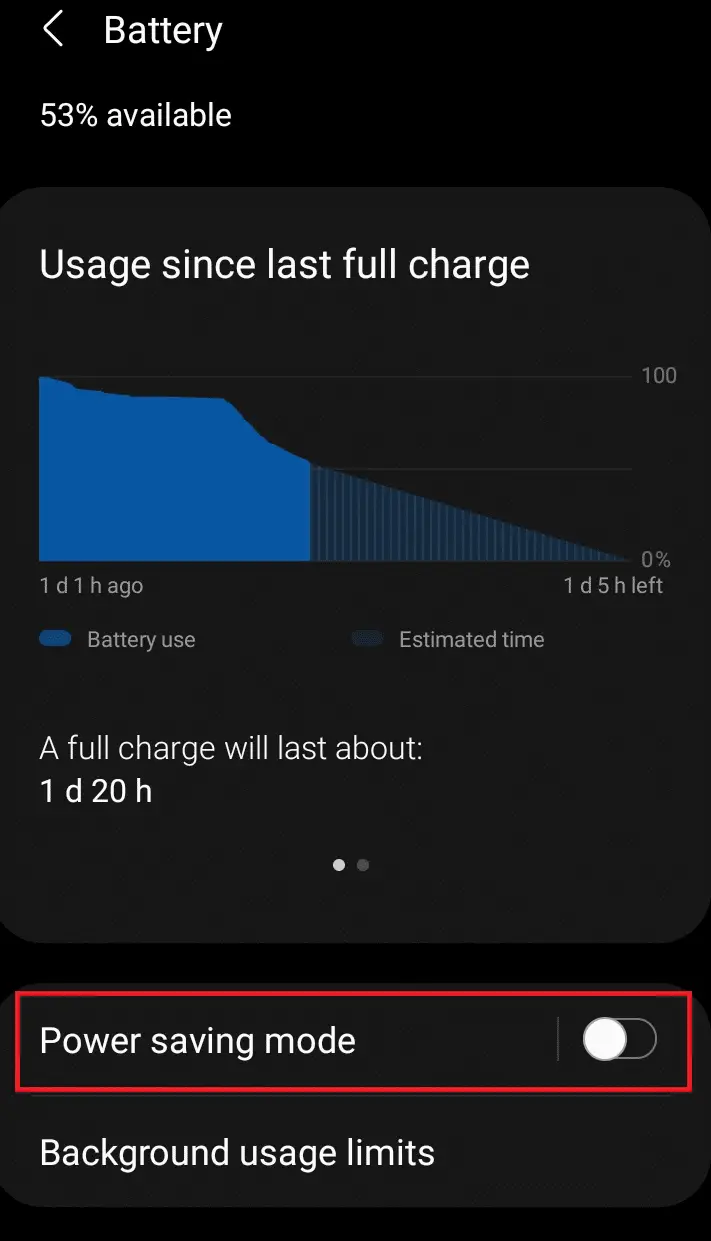
5.もう一度、に移動します設置オプションをクリックしてクリックします応用、写真が示すように。
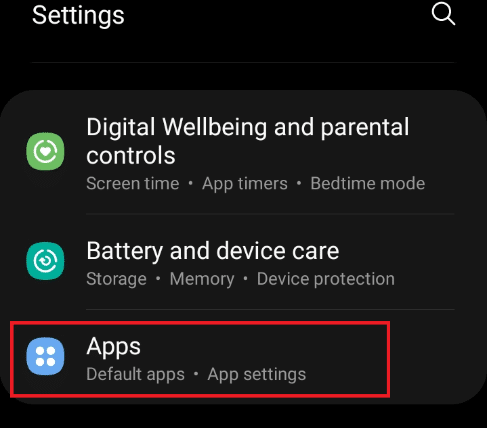
6.ここで、をクリックしますSnapchat強調表示されているアプリケーション。
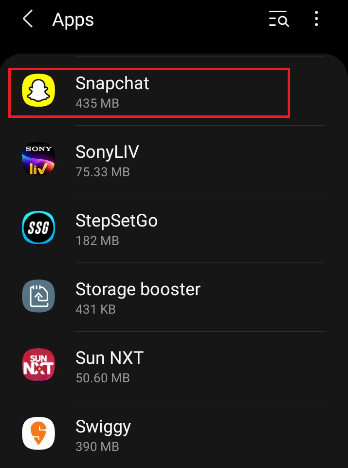
7.Snapchatでアプリケーション情報ページをクリックします電池オプション。
![Snapchatアプリ情報ページで[バッテリーオプション]をタップします| Snapchatがストーリーをロードしない問題を修正します](https://oktechmasters.org/wp-content/uploads/2022/03/localimages/tap-the-battery-option-on-the-snapchat-app-info-pa.png)
8.でバッテリー使用量を管理するセクションを切り替えますバックグラウンドアクティビティを許可するオプション。
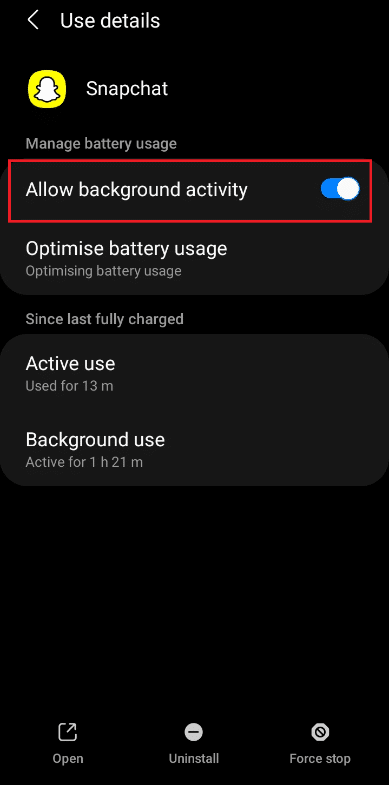
方法10:アプリの権限を有効にする
上記の方法のいずれもSnapchatがストーリーをロードしない問題を解決しない場合、Snapchatは携帯電話から場所やストレージなどの権限を取得できない可能性があります。以下の手順に従って、無効になっているSnapchat権限を確認し、必要に応じて有効にします。
1.お使いの携帯電話で開くSnapchatアプリ。
2.前と同じように入力します設置ページ。
![]()
3.ここで、をクリックしますプライバシーセクションの下権限オプション。
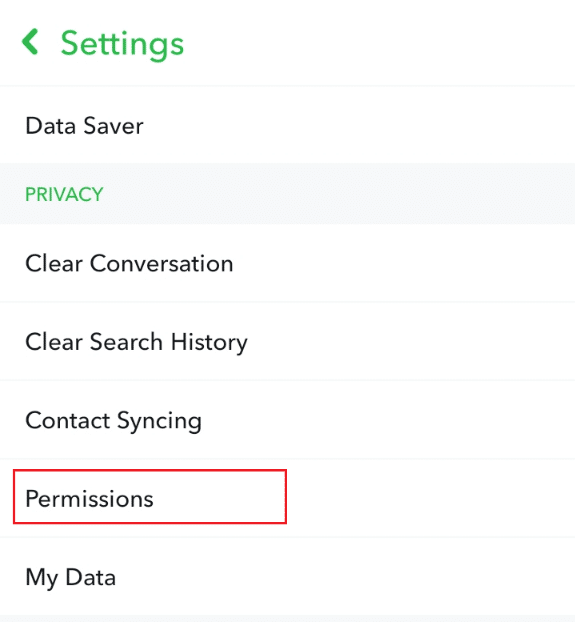
4.をクリックしてクリックして有効にするアプリケーションを有効にするために以下で強調表示されているオプションすべて必要権限。
注:以下は場所の例です。他のすべての権限も必ず有効にしてください。
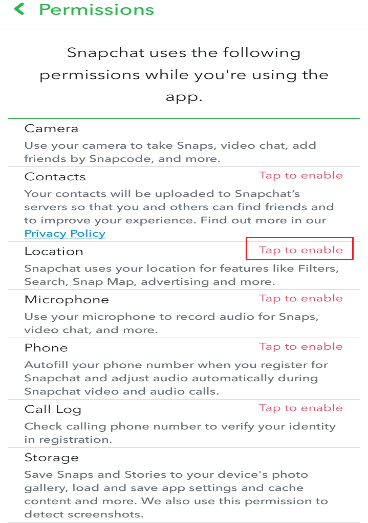
5。 在位置情報のアクセス許可タブで、[常に]をクリックします許可するこのアプリの位置情報へのアクセスを常に提供します。
![アクセス許可を提供するには、[常に許可]を選択します](https://oktechmasters.org/wp-content/uploads/2022/03/localimages/choose-allow-all-the-time-to-provide-the-permissio.png)
6.最後に、Snapchatを閉じて再度開き、SnapまたはStoryを読み込んでみます。
方法11:アプリのキャッシュを削除する
キャッシングは、CPUメモリにデータを一時的に保存するプロセスです。すべてのアプリケーションには効率的な操作のためのキャッシュがありますが、キャッシュの過負荷がアプリケーションに影響を与え、ロードエラーを引き起こす場合があります。したがって、所定の手順に従って、Snapchatキャッシュを削除します。
1.デバイス上起動Snapchat。
2.あなたの中で個人情報、右上隅の[設定]をクリックします歯車アイコン。
![]()
3.Snapchatで設置ページをクリックしますアカウント操作セクションの下キャッシュの消去オプション。
![Snapchat設定で[キャッシュをクリア]をクリックします](https://oktechmasters.org/wp-content/uploads/2022/03/localimages/tap-clear-cache-on-the-snapchat-settings.png)
4.ポップアップタブが表示されます。クリック続けるアプリのキャッシュをクリアします。
![[続行]をクリックして、すべてのキャッシュをクリアします](https://oktechmasters.org/wp-content/uploads/2022/03/localimages/tap-continue-to-clear-all-cache.png)
5.キャッシュをクリアした後、閉じて再起動 スナップチャット。
方法12:Snapchatの会話をクリアする
Snapchatアプリで会話をクリアすると、Snapchatがストーリーを読み込まない問題が修正される場合があります。
注:チャットをクリアしても、送信または保存されたメッセージは削除されません。
1.お使いの携帯電話で起動Snapchatアプリ。
2.に移動します個人情報設定をクリックします歯車アイコン、以下に示すように。
![]()
3.をクリックしますプライバシーセクションの下明確な会話オプション、写真が示すように。
![Snapchat設定の[会話をクリア]オプションをタップします](https://oktechmasters.org/wp-content/uploads/2022/03/localimages/tap-the-clear-conversation-option-on-the-snapchat.png)
4.次に、をクリックします友達の会話示されているように、クロスします。
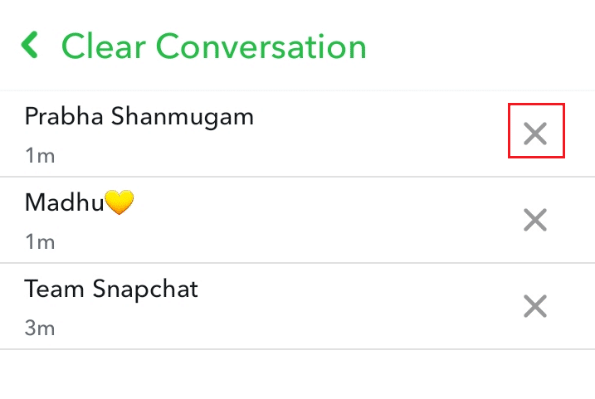
5.ポップアップタブで、をクリックします取り除きます選択した会話をクリアします。
![[クリア]をクリックして会話をクリアします](https://oktechmasters.org/wp-content/uploads/2022/03/localimages/tap-clear-to-clear-the-conversation.png)
6.すべての会話に同じ操作を繰り返して、アプリケーションを再度開きます。
方法13:Snapchatで友達を削除して追加する
会話をクリアした後もSnapchatでストーリーの読み込みに問題がある場合は、別のオプションとして、スナップまたはストーリーを読み込めないユーザーを削除してから、再度追加することができます。以下の手順に従ってください。
注:ここで重要なのは、以前に送受信されたすべてのスナップショットが削除されることです。
1.お使いの携帯電話で起動Snapchatアプリ。
2.あなたのに行きます個人情報そしてクリック私の友人、写真が示すように。
![Snapchatプロフィールページで[友達]をクリックします](https://oktechmasters.org/wp-content/uploads/2022/03/localimages/tap-my-friends-on-the-snapchat-profile-page.png)
3.リストからあなたを選択してください友達の名前。
4.をクリックします友達を見る、以下のように。
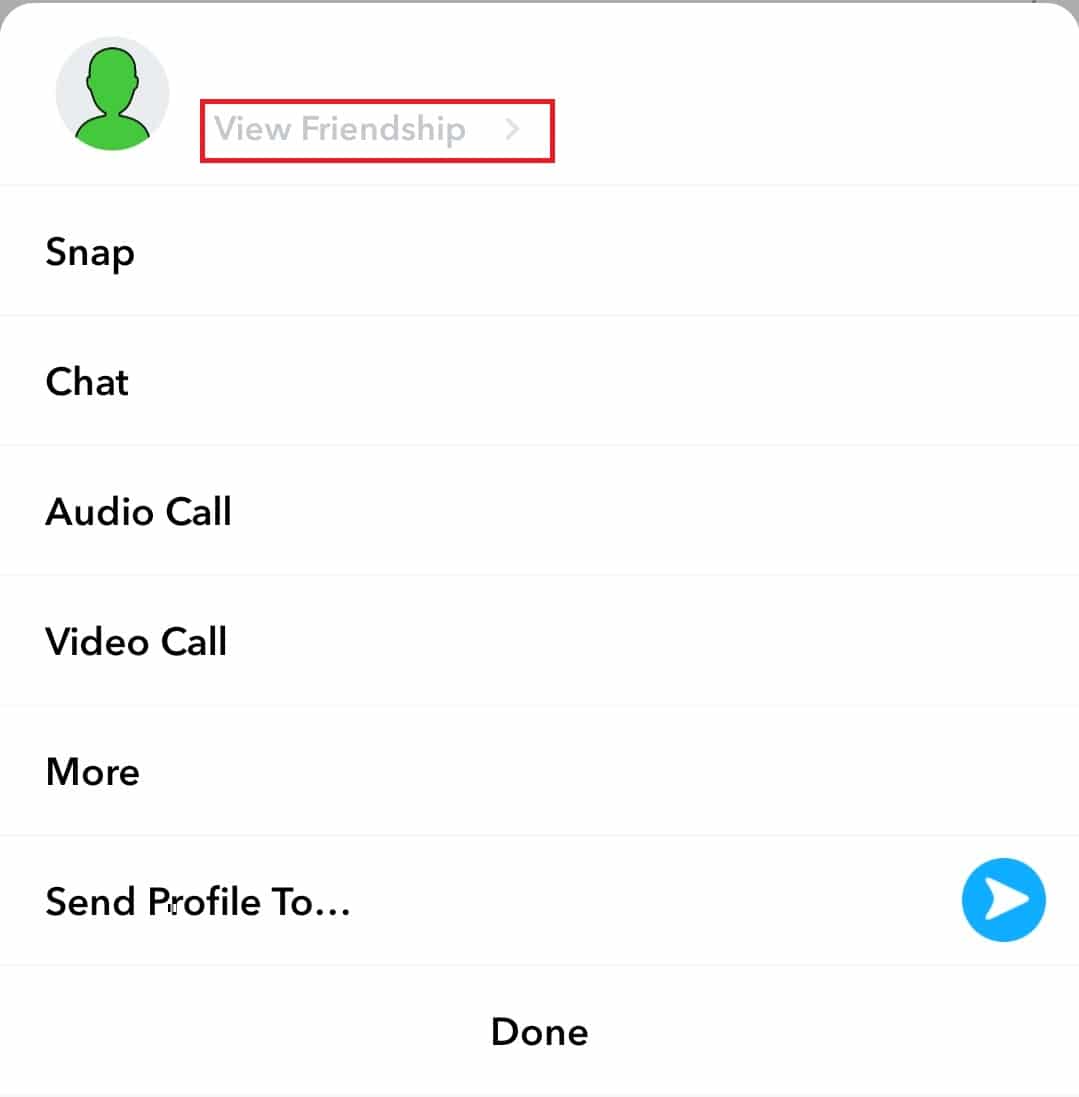
5.をクリックします 画面の右上隅にありますXNUMXつのドットのアイコン。
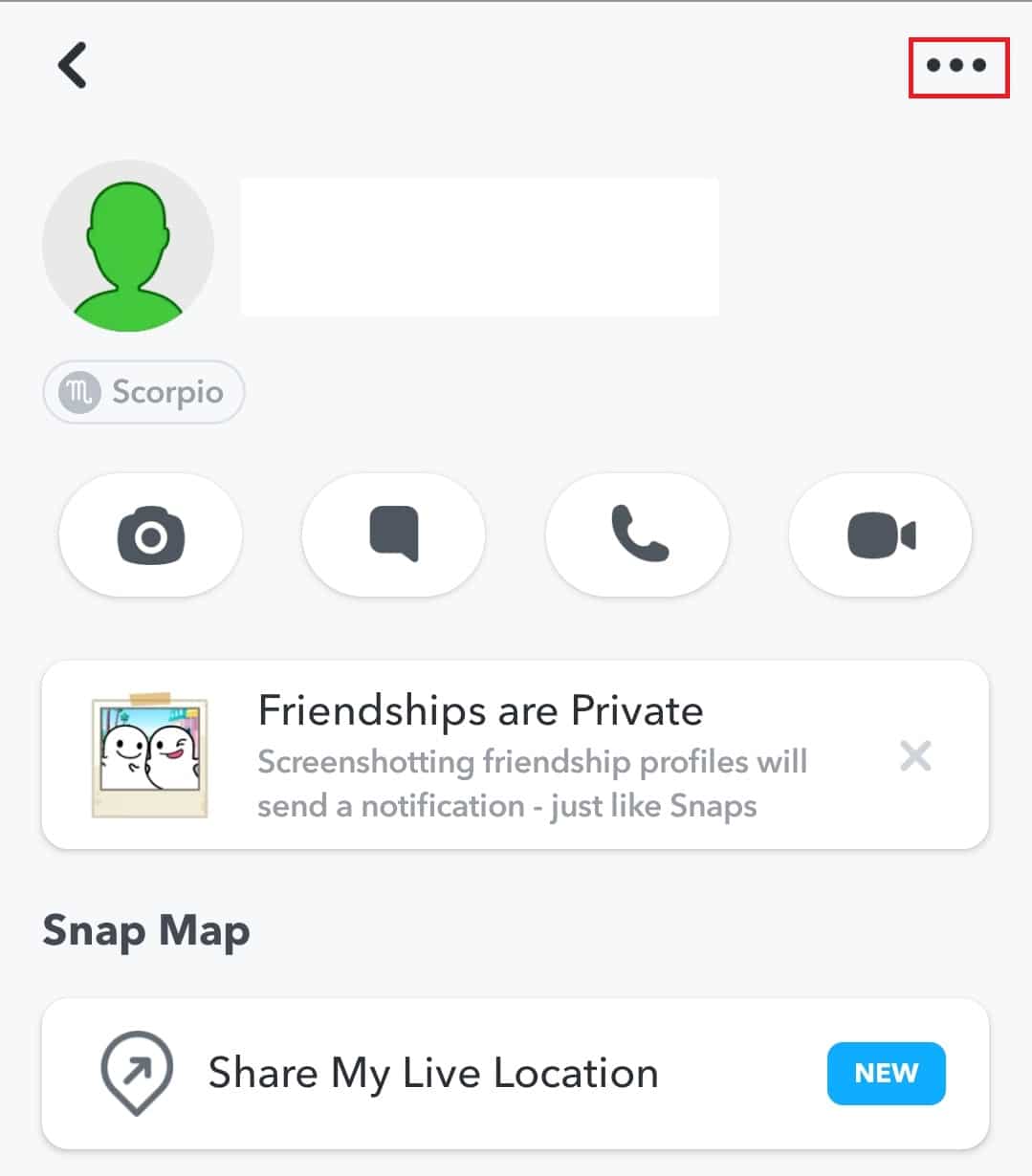
6.をクリックします友達を削除。
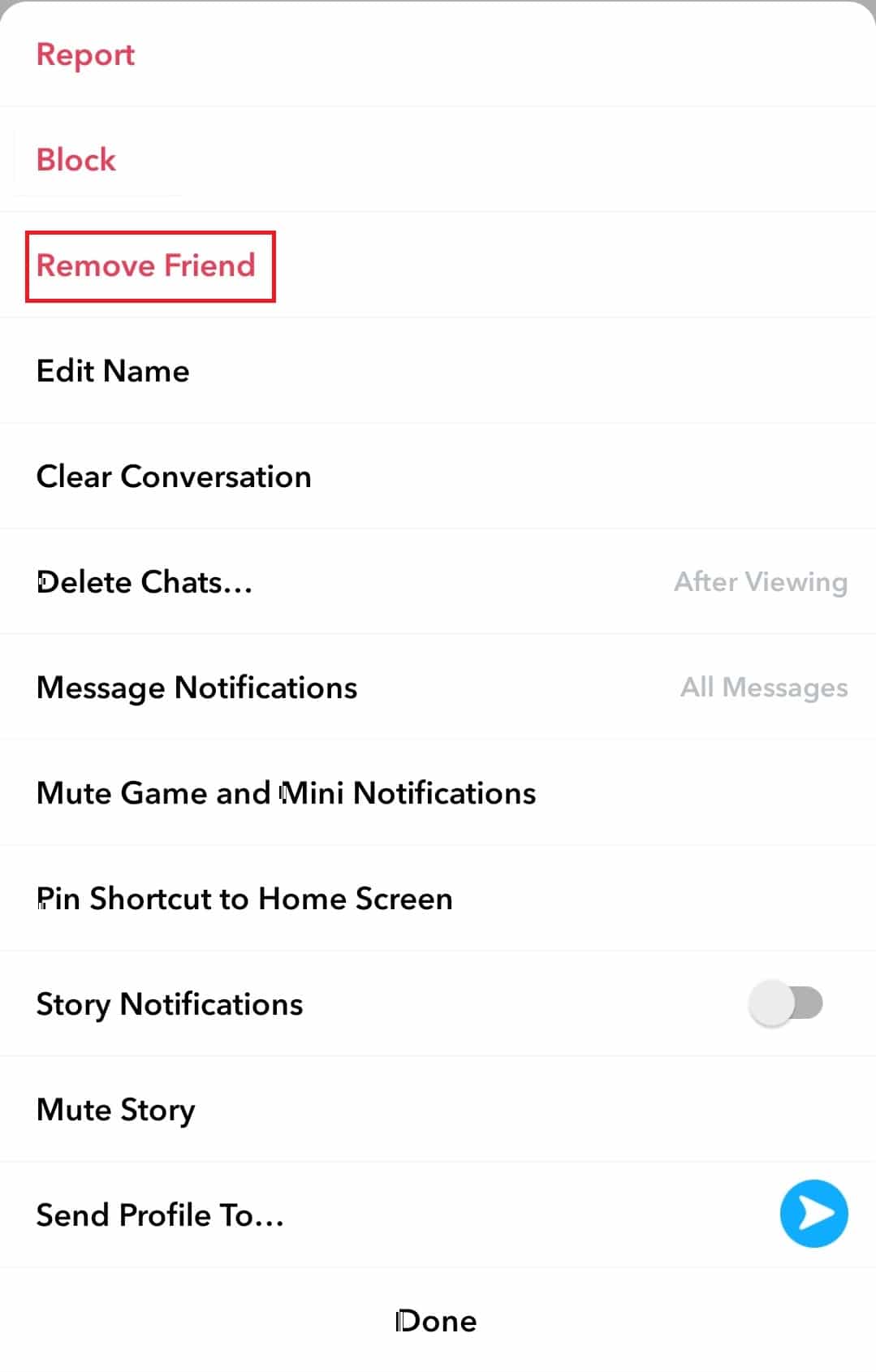
7.次に、ポップアップページで、鵺除、以下に示すように。
![ポップアップページで[削除]を選択します](https://oktechmasters.org/wp-content/uploads/2022/03/localimages/select-remove-on-the-popup-page.jpeg)
8.削除後、閉じる申し込み。
9.次に、もう一度起動それとに行きます個人情報ページ。
10.をクリックします友達に追加する。
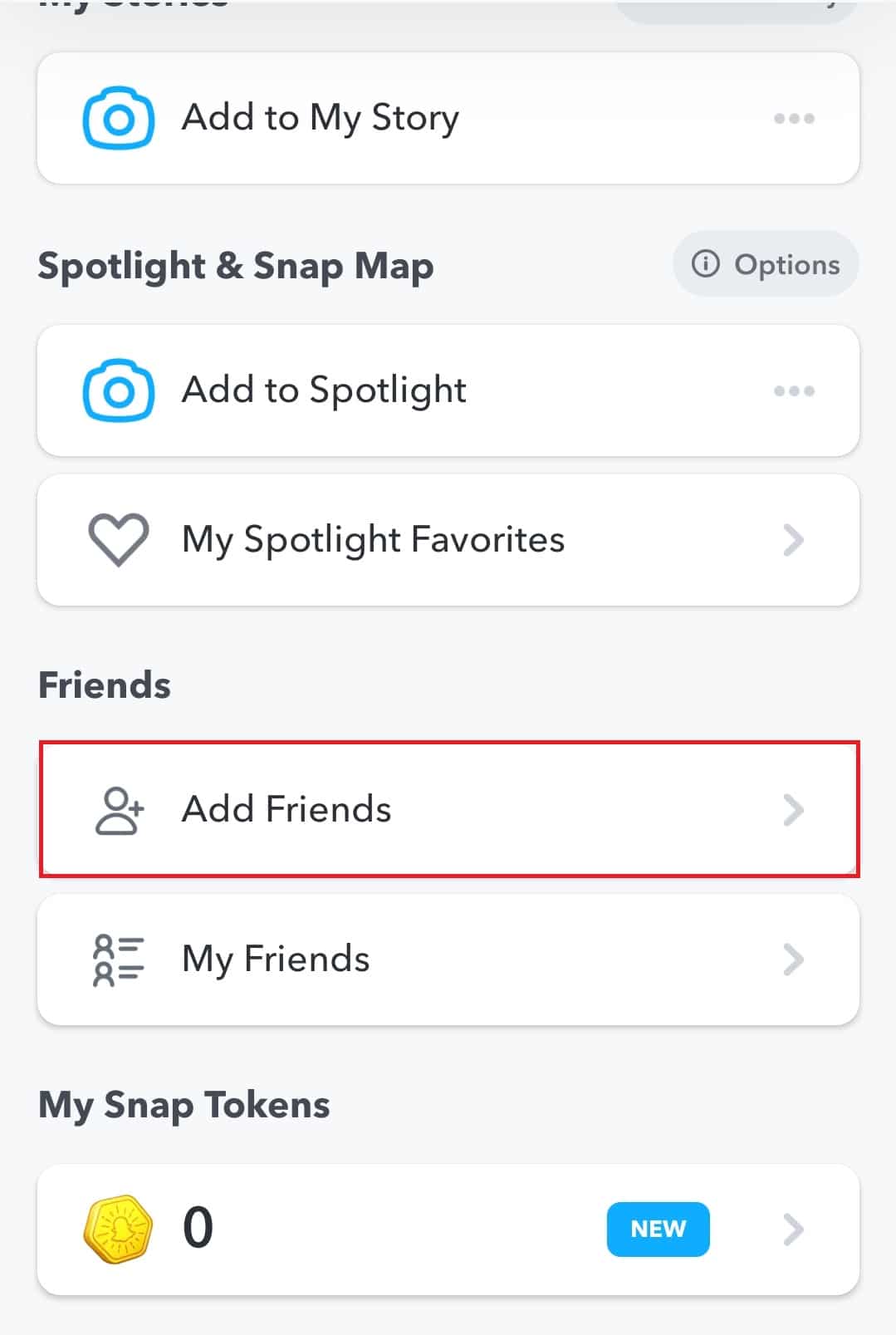
11.あなたを検索します友達の名前と再追加しました。
方法14:アプリを再インストールします
上記の方法のいずれもSnapchatがストーリーをロードしない問題を修正するために機能しなかった場合、最後のオプションは、携帯電話からアプリをアンインストールして再インストールすることです。
1.長押しSnapchat適用してクリックアンインストールそれを削除するオプション。
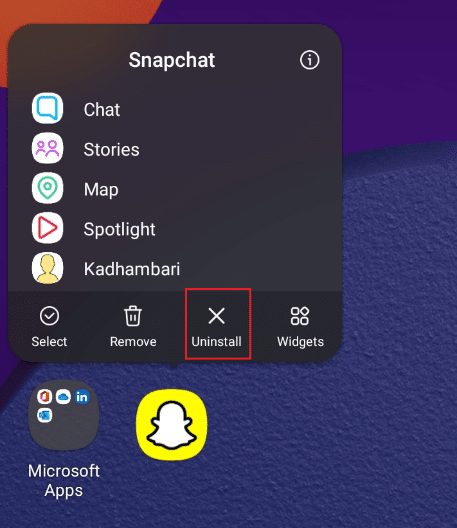
2.次に、開始しますPlayストアそして検索Snapchatアプリ。
3.をクリックしますインストール、図のように、最新バージョンのSnapchatを携帯電話にダウンロードします。
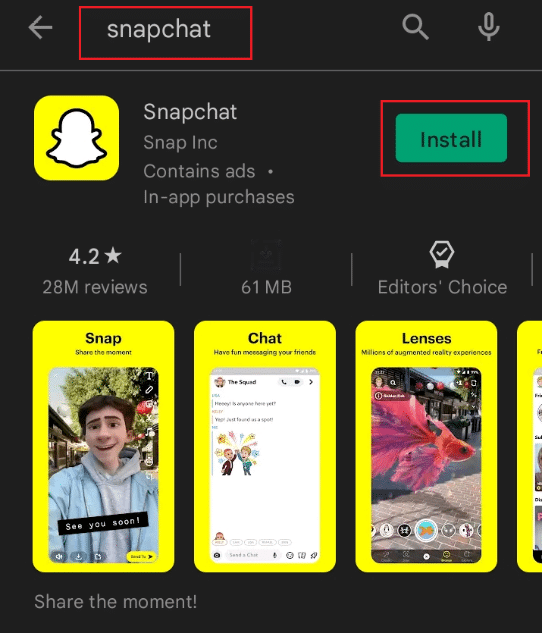
4.さて、ログインしてください 的Snapchatアカウントを使って楽しんでください。
このガイドがお役に立てば幸いです。Snapchatがスナップまたはストーリーをロードしない問題を修正 質問。
![[OK]をテックマスターズ](https://oktechmasters.org/wp-content/uploads/2022/05/Ok-Tech-Masters-Logo-1.png)